Popravite slike Discorda koje se prikazuju kao datoteke na računalu – TechCult
Miscelanea / / May 01, 2023
Discord je platforma društvenih medija na kojoj komunicirate s drugima i dijelite medijske datoteke. No, možda ćete se suočiti s problemom pri slanju slika jer se prikazuju kao datoteke na računalu. Morat ćete preuzeti te slike da biste ih vidjeli. Dijeljenje slika obično ne funkcionira ovako. Dakle, današnji članak će vas uputiti zašto Discord ne prikazuje slike i popraviti problem sa slikama koje se prikazuju kao datoteke na računalu.
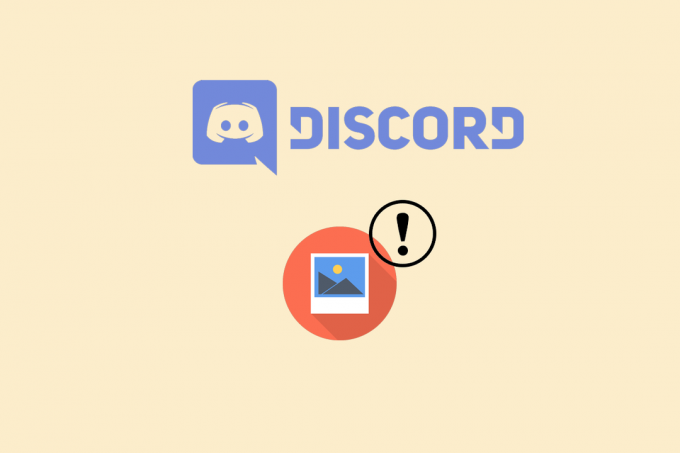
Sadržaj
Kako popraviti Discord slike koje se prikazuju kao datoteke na računalu
Ako ste redoviti korisnik Discorda, sigurno ste u nekom trenutku naišli na problem da se slike koje dijelite prikazuju kao datoteke. Te bi se datoteke zatim trebale preuzeti i pregledati na računalu. To ne funkcionira ovako, općenito, kada dijelite slike, one bi trebale biti vidljive automatski. Ako ste i vi u istom čamcu, ne morate brinuti. Ovaj članak govorit će o tome kako popraviti Discord slike koje se prikazuju kao datoteke na računalu.
Brzi odgovor
Pokušajte uključiti pretpreglede teksta i slika slijedeći korake u nastavku:
1. Pokreni Razdor i idi na postavke.
2. Pomaknite se prema dolje i odaberite Tekst i slika postavljanje.
3. Ovdje omogućite Kada se objavi kao poveznica za chat značajka.
4. Također, isključite Kada se prenese izravno na Discord značajka.
Zašto Discord ne prikazuje slike?
Da objasnim zašto Discord ne prikazuje slike? Naveli smo nekoliko uzroka:
- Velika veličina slike
- Nestabilna internetska veza
- Oštećene datoteke i interne greške
- Zastoj poslužitelja
To su bili razlozi zbog kojih su se Discord slike prikazivale kao datoteke. Ako možete identificirati uzrok zašto ste suočeni s ovim problemom, lako ga možete riješiti. Nastavite čitati blog kako biste saznali više o popravljanju slika Discorda koje se prikazuju kao datoteke na računalu.
Da biste ponovno počeli normalno slati slike, možete slijediti popravke koje smo vam donijeli. Ovi popravci navedeni su kao metode u nastavku:
Metoda 1: Rješavanje problema s internetskom vezom
Prije svega, počnimo s internetskom vezom. Nestabilna internetska veza uzrokuje ovu vrstu problema. Stoga se preporučuje da popravite internetsku vezu kao prioritet za rješavanje ovog problema. Kako biste saznali više o popravljanju internetske veze, pročitajte naš blog Popravite problem s internetom koji stalno pada u sustavu Windows 10. Ako nakon popravljanja interneta problem i dalje postoji, možete prijeći na sljedeću metodu navedenu u nastavku.

Također pročitajte:9 načina da popravite BetterDiscord koji ne radi
Metoda 2: Pričekajte vrijeme rada poslužitelja
Još jedan razlog zašto doživite ovu vrstu pogreške može biti prekid rada poslužitelja. Ova vrsta pogreške vjerojatno će se dogoditi kada Discord poslužitelji su dolje. U ovom slučaju, ono što možete učiniti je pričekati neko vrijeme koje može biti nekoliko sati, a zatim ponovno pokušati podijeliti slike. Ako i dalje nalazite da se slike Discorda prikazuju kao datoteke, onda problem nije u poslužitelju. Stoga bi potraga za drugim popravcima mogla biti prava stvar. Nastavite čitati članak da biste saznali više metoda za rješavanje problema.

Metoda 3: Omogućite Prikaži tekst i video preglede
Jedan od uobičajenih načina za ispravljanje Discord slika koje se prikazuju kao datoteke na računalu je uključivanje opcija pregleda. Često ljudi na kraju mijenjaju postavke aplikacije, a da toga nisu svjesni. Ovo može biti jedan od istaknutih razloga zašto Discord ne prikazuje slike. Jedna od tih postavki je pregled teksta i videa. Ako je ova postavka onemogućena, Discord slike će se najvjerojatnije prikazati kao datoteke. Da biste omogućili postavku na vašem Discord klijentu, možete slijediti dolje navedene korake:
1. Otvori Discord klijent aplikaciju na radnoj površini.
2. Pored svog imena, u donjem lijevom kutu kliknite na Ikona postavki.

3. Klikni na Tekst i slike na lijevoj strani ekrana.

4. Uključi uključi Kada se objavi kao poveznica za chat opcija.
5. Zatim isključite Kada se prenese izravno na Discord opciju i omogućite Prikaži ugrađene ipregled poveznica na web stranice zalijepljenih u chat značajka.
Također pročitajte:11 popravaka za Discord koji ne prenosi slike na mobitel
Metoda 4: Promjena veličine i formata slike
Jeste li se ikada zapitali mogu li veličina i format slike ikad pokrenuti problem da se Discord slike prikazuju kao datoteke. Da ono može. Možda je veličina datoteke prevelika ili format slikovne datoteke nije podržan. Stoga, ono što možete učiniti je smanjiti datoteku pomoću kompresora slike. Također možete promijeniti format datoteke iz postojećeg u drugi. Dalje u članku pronaći ćete druge metode za popravak slika Discorda koje se prikazuju kao datoteke na računalu.
Metoda 5: Ažurirajte Discord klijent
Drugi razlog zašto Discord ne prikazuje slike može biti to što koristite zastarjelu verziju aplikacije. Ažuriranje aplikacije na najnoviju verziju može vam pomoći u rješavanju problema. Štoviše, ažuriranje Discord klijenta pomoći će vam da prevladate i druge pogreške i bugove. Možete pročitati naš vodič na kako ažurirati Discord.

Metoda 6: Onemogućite VPN poslužitelj
Možda niste razmišljali o tome, ali VPN bi mogao spriječiti rad slika u pozadini dok koristite Discord klijent. Kao jedno od rješenja preporuča se onemogućiti VPN na računalu. Da biste saznali kako onemogućiti VPN na računalu, posjetite naš vodič Kako onemogućiti VPN i proxy na Windows 10. To bi vam moglo pomoći da riješite problem, ali ako nije, onda je prelazak na sljedeću metodu najbolja opcija.

Također pročitajte:Kako snimati ekran na Discord Mobile
Metoda 7: Ponovno instaliranje Discord klijenta
Ponovno instaliranje Discord klijenta jedino je preostalo rješenje kada sve gore navedene metode ne uspiju. Sve što trebate učiniti je deinstalirati aplikaciju koju već koristite. Preporučuje se jer neke od internih grešaka i oštećene datoteke mogu biti razlog zašto se uopće suočavate s ovim problemom. Stoga možete ponovno instalirati aplikaciju i vidjeti hoće li problem i dalje postojati. Za ponovnu instalaciju slijedite korake u nastavku:
1. pritisni Tipke Windows + I zajedno za otvaranje Windowsa postavke.
2. Kliknite na aplikacije.

3. u Aplikacije i značajke karticu, pronađite i kliknite Razdor. Zatim kliknite na Deinstaliraj dugme.
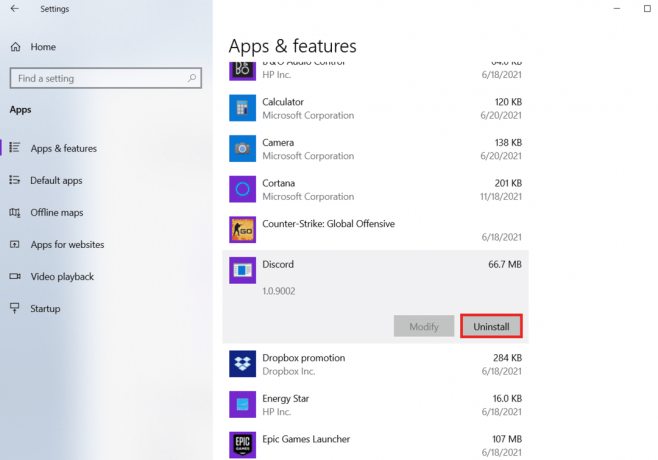
4. Prati upute na zaslonu da dovršite deinstalaciju.
5. Zatim pritisnite Tipke Windows + E istovremeno otvoriti Upravitelj datoteka.
6. Idite na sljedeće staza iz adresne trake.
C:\Korisnici\KORISNIČKO IME\AppData\Local
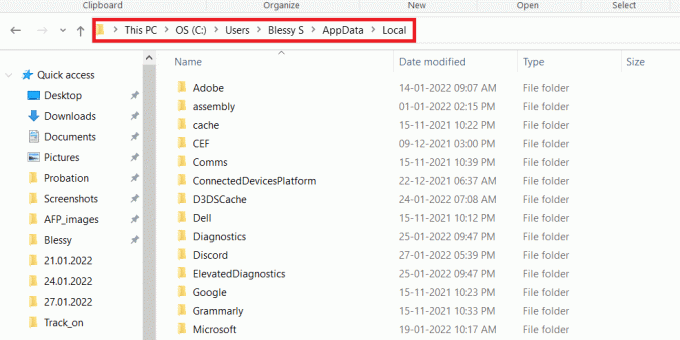
7. Kliknite desnom tipkom miša na Razdor i odaberite Izbrisati opcija.
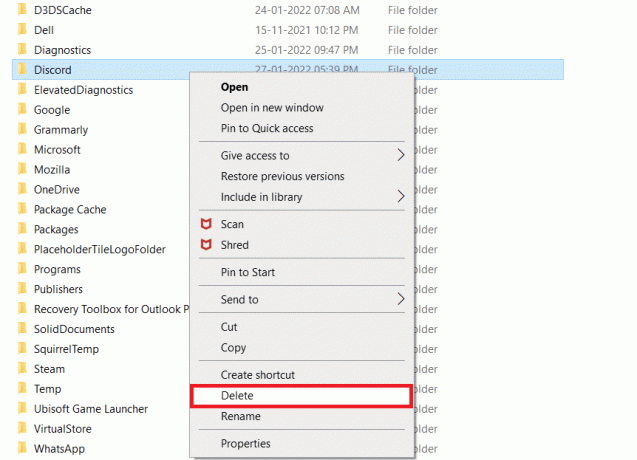
8. Sada idite na Web stranica Discord i kliknite na Preuzmite za Windows dugme.

9. Otvorite preuzeto DiscordSetup.exe datoteku i instalirajte program.

Nakon što ponovno instalirate Discord, svi povezani problemi sada će nestati.
Također pročitajte:9 načina da popravite Discord koji je zapeo na sivom ekranu
Metoda 8: Kontaktirajte podršku za Discord
Možete jednostavno stupiti u kontakt s timom za podršku tako da posjetite Stranica podrške za Discord. Oni vam mogu pomoći riješiti problem ako je problem na njihovoj strani. Ako ne, oni će vas uputiti da riješite problem na najbolji mogući način.

Preporučeno:
- Što na Snapchatu znači Ignoriran od Dodao me?
- Kako privremeno deaktivirati LinkedIn račun
- Kako poslati slike na Discord
- Kako učiniti da se vaš Discord status mijenja svakih 10 sekundi
Ovaj članak govori o slikama koje se prikazuju kao datoteke tijekom korištenja Discorda na računalu. Nadamo se da je ovaj vodič bio od pomoći i da ste mogli naučiti kako popraviti Discord slike koje se prikazuju kao datoteke. Javite nam koja vam je metoda bila najbolja. Ako imate pitanja ili prijedloga, slobodno ih ostavite u odjeljku s komentarima u nastavku.
Elon je tehnički pisac na TechCultu. Već oko 6 godina piše vodiče s uputama i obradio je mnoge teme. Voli pokrivati teme vezane uz Windows, Android te najnovije trikove i savjete.



